「せっかく作ったウェブサイトやブログ、もっと多くの人に見てもらいたい!」そう思うものの、 検索エンジンの仕組みは複雑そうで、何から手をつければいいか迷ってしまいますよね。
Googleが無料で提供している「Googleサーチコンソール」を使えば、副業ブログがGoogle検索でどのように見られているか、どんなキーワードでアクセスがあるのか、分析することができます。
この記事では、ウェブサイト運営初心者の方でも安心してSEO対策を進められるよう、Googleサーチコンソールの基本的な使い方から、SEOに役立つデータの見方、具体的な改善方法までを徹底的に解説します。
あなたの副業ブログの改善のお役に立てば幸いです。
Googleサーチコンソールとは?なぜ必要?
このセクションでは、Googleサーチコンソールの基本的な概要と、ウェブサイト運営においてなぜこのツールが不可欠なのかを説明します。
| 検索流入の現状把握 | 自分のサイトがどんなキーワードで、どれくらい検索されているかを知り改善につなげることができます。 |
|---|---|
| 問題の早期発見と解決 | Googleにインデックスされていないページや、モバイルフレンドリーでないページなど、検索パフォーマンスを阻害する問題をすばやく発見し改善につなげることができます。 |
| SEO効果の最大化 | サーチコンソールのデータを活用することで、闇雲なSEO対策ではなく、データに基づいた効果的な改善ができるようになります。 |
| Googleとのコミュニケーション | Googleがサイトに関する重要なメッセージや警告を送ってくれる窓口となります。 |
Googleサーチコンソールは、Googleが無料で提供するツールで、ウェブサイトの検索パフォーマンスを監視・分析し、改善につなげることができます。
ウェブサイトがGoogle検索結果でどのように表示されているか、どのようなキーワードでアクセスがあるか、Googleのガイドラインに沿っているか、技術的な問題がないかなどをチェックすることができます。
Googleサーチコンソール 使い方 初心者向け初期設定と導入方法
このセクションでは、Googleサーチコンソールにアカウントを登録するところからサイトの追加、そして基本的な設定を完了できるように、具体的な手順を紹介します。
1. Googleアカウントの準備と登録
このセクションでは、Googleサーチコンソールの利用に必要なGoogleアカウントについて説明します。
| Googleアカウントを持っている場合 | GoogleのアカウントでGoogleサーチコンソールにログインします。 (普段使っているGoogleアカウントでOK) |
|---|---|
| Googleアカウントを持っていない場合 | Googleアカウントの新規作成が必要となります。 「Googleアカウント作成ページ」からアカウントを作成します。 「氏名」「ユーザー名(Gmailアドレスになる)」「パスワード」などの基本情報を入力するだけで簡単に作成できます。 ※後でサイト管理やGA4との連携がスムーズになるため、ウェブサイト運営やブログ運営で使うアカウントと紐付けるのがおすすめです。 |
2. プロパティの追加方法(URLプレフィックスとドメイン)
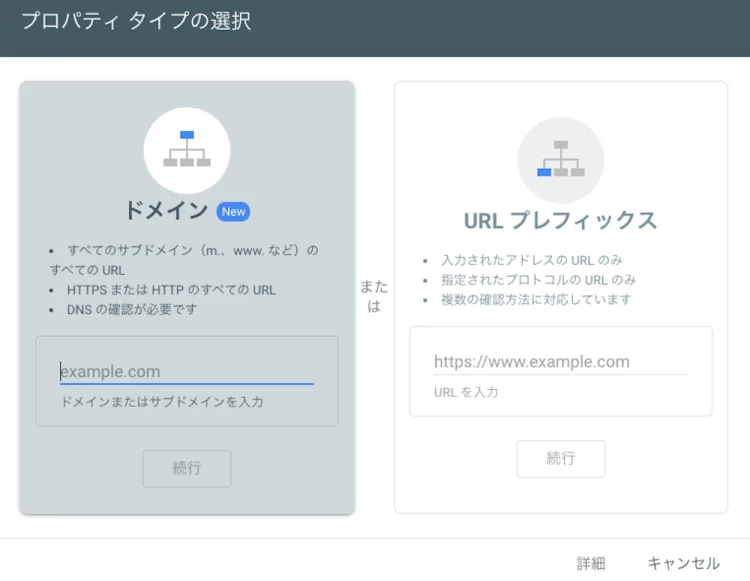
Googleサーチコンソールでサイトのデータを取得するには、まず対象ののウェブサイトを「プロパティ」として登録する必要があります。
プロパティの登録方法は主に2つあります。
1. 【推奨】URLプレフィックスから追加
| どのような場合に使うか | 特定のURL(例:https://www.example.com/)のみを登録する場合、特にブログや小規模サイトを運営している初心者におすすめです。 |
|---|---|
| 登録手順 | ❶「URLプレフィックス」の欄に、あなたの副業ブログのURLを入力します。 【重要】正確なURLを入力するポイント: http:// か https:// か。www.あり か www.なし か。(例: https://www.yourdomain.com/ または https://yourdomain.com/)ブラウザのアドレスバーに表示されているURLをそのままコピー&ペーストすると間違えずに登録することができます。 ❷「続行」ボタンをクリックします。 |
| メリット | 後述する「所有権の確認」方法の選択肢が多く、比較的簡単に設定できます。 |
2. ドメインから追加
| どのような場合に使うか | ドメイン全体(サブドメインやHTTP/HTTPS、wwwあり・なしなど、全てのURLを含む)を登録したい場合に使用します。 大規模サイトや、将来的にURL構造が変わる可能性がある場合に推奨です。 |
|---|---|
| 登録手順 | ❶「ドメイン」の欄に、ブログのドメイン名のみを入力します。 (例: yourdomain.com)❷「続行」ボタンをクリックします。 注意点: 所有権の確認には「DNSレコード」という専門的な設定が必要になるため、初心者は「URLプレフィックス」から登録するのがおすすめ。 |
手軽に始めたいなら『URLプレフィックス』がおすすめです。後から『ドメイン』からプロパティを追加することもできます。
3. 所有権の確認方法
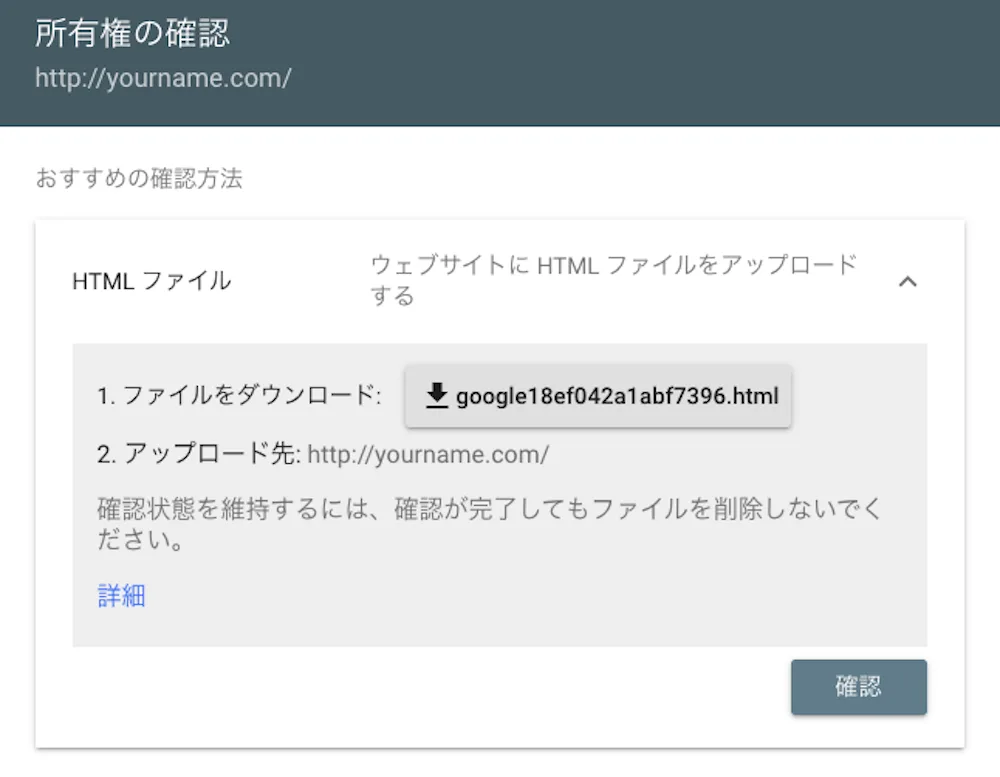
プロパティを追加したら、そのサイトの所有権があるということをGoogleに証明する必要があります。これを「所有権の確認」と言います。いくつかの方法がありますが、初心者でも簡単に行える方法を中心に解説します。
勝手に他人のサイトのデータを見られないようにするため、サイトの所有権を証明します。
3-1. 【おすすめ①】HTMLファイルをアップロードする方法
| 手順 | 1. サーチコンソール画面で提供される「HTMLファイル」をダウンロードします。 2. ダウンロードしたファイルを、ウェブサイトの「ルートディレクトリ(一番上の階層)」にアップロードします。 ※ルートディレクトリとは? サイトの「一番上のフォルダ」 (例: https://www.yourdomain.com/ の後に何もついていない状態の場所) |
|---|---|
| アップロード方法の例 | レンタルサーバーのファイルマネージャーを使う場合: レンタルサーバーの管理画面にログインし、ファイルマネージャーで対象ドメインの「public_html」などのフォルダにアップロードしてください。 |
| FTPソフトを使う場合 | 1. FTPソフト(FileZillaなど)を使って接続します。 2. アップロード後、サーチコンソール画面に戻り、「確認」ボタンをクリックします。 3. 「所有権が確認されました」と表示されれば成功となります。 |
3-2. 【おすすめ②】HTMLタグをサイトに貼り付ける方法
| 手順 | 1. サーチコンソール画面で提供される<meta>タグのコードをコピーします。2. あなたのウェブサイトのHTMLコード内の <head>セクション内に、コピーしたタグを貼り付けます。 ※HTMLのどこに貼り付ける? <head>タグの開始タグ(<head>)と終了タグ(</head>)の間に貼り付けます。 |
|---|---|
| WordPressの場合 | ・テーマの編集(「外観」→「テーマファイルエディター」→header.php)で貼り付けます。(注意点:テーマ更新で消える可能性があるため、子テーマ推奨またはプラグイン利用が安全) |
| WordPressプラグインの場合 | SEOプラグイン(All in One SEO Pack, Yoast SEOなど)が貼り付けやすくなります。 設定画面で、サーチコンソール用のメタタグを貼り付ける場所があります。 貼り付け後、サーチコンソール画面に戻り、「確認」ボタンをクリックします。 「所有権が確認されました」と表示されれば成功です。 |
3-3. 【簡単】GA4連携(既にGA4設定済みの場合)
| 手順 | 1. GA4と同じGoogleアカウントでサーチコンソールにログインします。 2. プロパティ追加後、「GA4」の項目を選択し、「確認」をクリックします。 3. 通常は自動的に所有権が確認されます。 |
|---|---|
| その他の確認方法 | DNSレコード、Googleタグマネージャーからの設定方法もありますが、専門知識が必要なため、まずは「ドメイン」「URLプレフィックス」からの方法を試すのがおすすめです。 |
3-4. 確認がうまくいかない場合のチェックポイント
- 提供されたファイルやタグが正しいか
- 貼り付けた場所が正しいか(特に
<head>タグ内) - サイトが正しく公開されているか
- 少し時間を置いてから再試行する
4. XMLサイトマップの送信方法と重要性
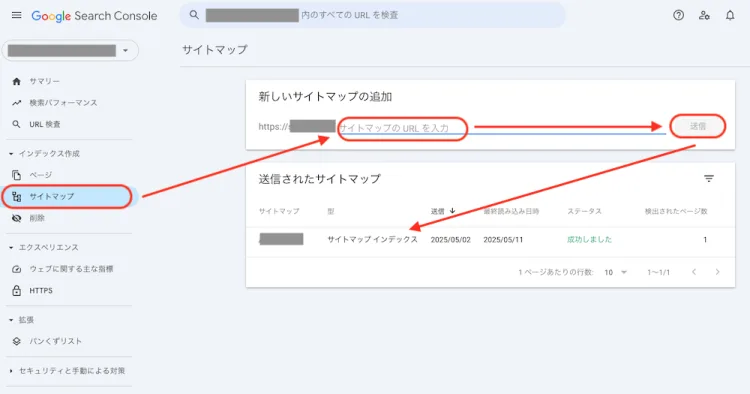
- 4-1. XMLサイトマップとは?その役割
- 4-2. XMLサイトマップの作成方法
- 4-3. Googleサーチコンソールへの送信手順
XMLサイトマップは、あなたのウェブサイトの「地図」のようなものです。Googleに送りあなたの副業ブログのページを効率的に見つけてもらうことで、検索結果に表示されやすくなります。
4-1. XMLサイトマップとは?その役割
| XMLサイトマップとは | サイト内のすべてのページをリスト化したファイルです。 |
|---|---|
| XMLサイトマップの役割 | Googleのクローラー(検索エンジンの巡回ロボット)が、サイトのページを見落とさずに、適切にインデックス(検索結果に登録)するのを助けます。 |
| メリット | 新しいページや更新されたページがGoogleに早く認識される。 サイトの構造をGoogleに正確に伝えることができる。 エラーのあるページが早期に発見しやすくなる。 |
4-2. XMLサイトマップの作成方法
| WordPressを使っている場合 | 「All in One SEO Pack」や「Yoast SEO」などのSEOプラグインを導入すれば、簡単にXMLサイトマップを自動生成できる。(例:プラグインの設定画面でサイトマップ機能を有効にするだけ)。 WordPress 5.5以降では、デフォルトでXMLサイトマップが生成される。(例: https://yourdomain.com/wp-sitemap.xml) |
|---|---|
| WordPress以外の場合 | オンラインのサイトマップ生成ツールのこと 手動で作成することも可能(少々手間がかかります) |
4-3. Googleサーチコンソールへの送信手順
| 手順 | 1. サーチコンソール画面の左メニューから「サイトマップ」をクリックします。 2. 「新しいサイトマップを追加」の欄に、あなたの副業ブログのサイトマップのURLを入力します。(例: sitemap.xml や wp-sitemap.xml など)3. 「送信」ボタンをクリックします。 |
|---|---|
| 送信後の確認 | 「送信されたサイトマップ」の項目で、ステータスが「成功しました」となっていることを確認してください。 エラーが表示された場合の一般的な原因は、サイトマップのURLが間違っている、サイトマップファイルに問題があるなどがあります。 |
最重要!「検索パフォーマンス」レポートの見方とSEO改善への活用法
1. 検索パフォーマンスレポートの全体像を理解する
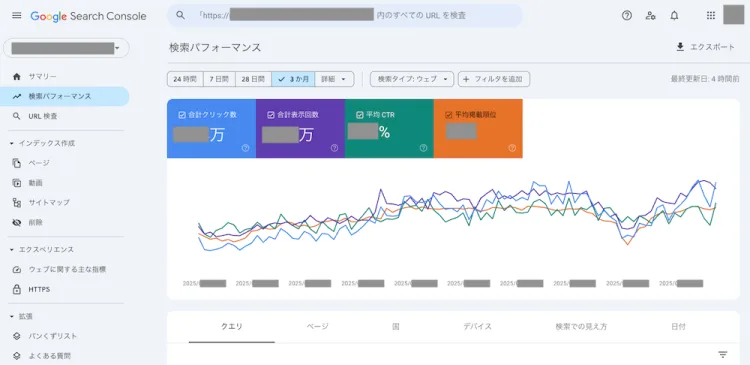
まず、レポート画面にアクセスしたときに表示される主要な指標とその意味を把握しましょう。
| 主要な指標(数値)の解説 | 合計クリック数(Clicks): 検索結果にあなたの副業ブログが表示され、ユーザーがクリックした合計回数が表示されます。 SEOへの活用: サイトへの流入状況を把握する基本的な指標。増えているか減っているかを確認します。 合計表示回数(Impressions): 検索結果にあなたのブログが表示された合計回数を表示します。 SEOへの活用: どんなキーワードで、どのくらい露出しているかを示す。表示回数が多いのにクリックが少ない場合は、タイトルやディスクリプションの改善が必要かもしれません。 平均CTR(Average CTR): クリック率。表示回数に対して、何回クリックされたかの割合(クリック数 ÷ 表示回数 × 100)。 SEOへの活用: 高いほど、検索結果での魅力度が高いといえます。平均CTRが低いキーワードやページは、タイトルやディスクリプションの改善を検討しましょう。 平均掲載順位(Average position): 検索結果における平均的な順位です。 SEOへの活用: キーワードごとの順位変動を追う。上位表示を目指すための目標設定に使います。 |
|---|---|
| グラフの見方 | 上記の指標が日ごとにどう変化しているかをグラフで確認できます。 期間を変更して過去のデータと比較する方法(例:過去28日 vs 過去3ヶ月)もあります。 |
2. どのキーワードで表示されている?「クエリ」の確認と分析
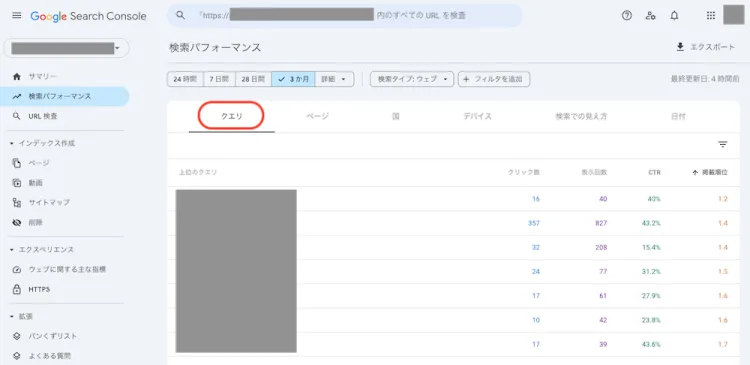
「クエリ」とは、ユーザーがGoogle検索に入力したキーワードに対する結果のことです。
あなたの副業ブログがどんなキーワードで検索されているかを知ると、コンテンツの改善に役立ちます。
| クエリ一覧の表示方法 | 「検索パフォーマンス」レポートの下部にある「クエリ」タブをクリックします。 |
|---|---|
| データの見方 | クエリごとに「クリック数」「表示回数」「CTR」「平均掲載順位」が表示されます。 |
| SEOへの活用例 | クリック数は多いのに順位が低いクエリ: 課題: 現在の順位は低いが、そのキーワードでの需要が高い可能性があります。 改善策: そのキーワードをターゲットにした新しいコンテンツ作成、既存コンテンツのリライト(キーワードの追加、情報の深掘り、E-E-A-Tの強化)で上位表示を狙います。 表示回数が多いのにCTRが低いクエリ: 課題: 検索結果には表示されているが、クリックされていない。タイトルやディスクリプションが魅力的でない、または検索意図とズレがある可能性があります。 改善策: 検索結果での見え方(タイトルタグ、ディスクリプション)を最適化する。ユーザーがクリックしたくなるような魅力的な文言に変更します。 意外なキーワードで流入があるクエリ: 課題: 想定していなかったキーワードでアクセスがあります。 改善策: そのキーワードに関連するコンテンツをさらに充実させたり、新しい記事のテーマとして検討することで、思わぬニーズを発見できます。 順位が上がってきたクエリ: 課題: 特定のキーワードで順位が上昇している。 改善策: そのキーワードに関連するコンテンツをさらに強化し、1位を目指すための最終調整(内部リンク、最新情報への更新など)を行う。 |
3. どのページが見られている?「カバレッジレポート」の確認と改善策
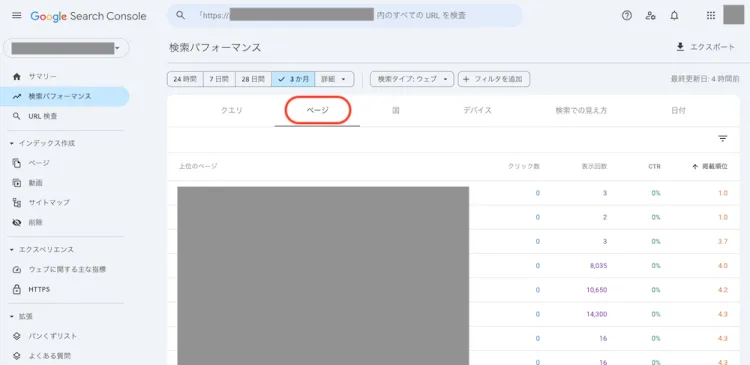
「ページレポート(カバレッジレポート)」では、どのページが検索からアクセスされているか、そのパフォーマンスを詳しく見ることができます。
| カバレッジレポート一覧の表示方法 | 「検索パフォーマンス」レポートの下部にある「ページ」タブをクリックします。 |
|---|---|
| データの見方 | ページURLごとに「クリック数」「表示回数」「CTR」「平均掲載順位」などのカバレッジレポートが表示されます。 |
| SEOへの活用例 | 【クリック数が多いが順位が低いページ】 課題: そのページが持つ潜在的なアクセス流入が大きいということがわかります。 改善策: そのページのコンテンツ内容をさらに充実させ、ターゲットキーワードでの上位表示を狙うための本格的なSEO対策を行います(キーワードの最適化、情報量の追加、網羅性の向上)。 【表示回数が多いがCTRが低いページ】 課題: 検索結果には表示されているけれど、ユーザーに選ばれていないことがわかります。 改善策: そのページのタイトルタグ、ディスクリプションをユーザーの検索意図に合わせて最適化します。より具体的なメリットや解決策を示す文言に変更します。 【特定のページが急に伸びている場合】 課題: 何らかの要因でそのページの評価が上がっています。 改善策: なぜ伸びたのかを分析し、他のページにもその成功要因を適用できないか検討しましょう。関連する内部リンクを強化します。 【クリック数が少ないページ】 課題: そのページが検索エンジンから十分に評価されていないか、ユーザーに求められていない可能性があります。 改善策: コンテンツの質の見直し、キーワードの見直し、情報の更新、関連する内部リンクの追加、SNSでの拡散など、多角的に改善を検討しましょう。場合によってはリライトや削除も検討します。 |
4. ユーザーはどこから来ている?「国」の分析
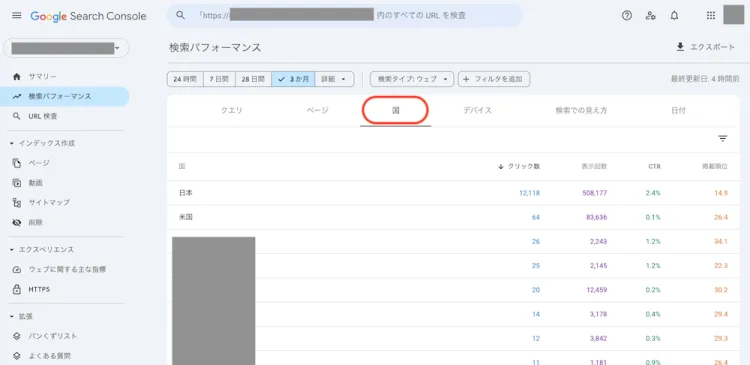
ユーザーがどの国からアクセスしているかを確認することで、ターゲット地域を把握し、コンテンツのローカライズや海外SEOのヒントを得ることができます。
| 国別データの表示方法 | 「検索パフォーマンス」レポートの下部にある「国」タブをクリックします。 |
|---|---|
| SEOへの活用例 | 想定外の国からのアクセスが多い場合、その国の言語でのコンテンツ提供を検討するなど、新しいビジネスチャンスを発見できる可能性があります。 |
5. PCとスマホ、どちらが多い?「デバイス」の確認
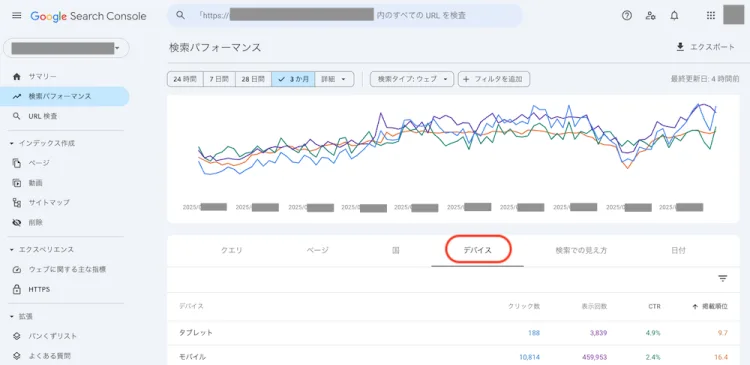
ユーザーがPCとスマートフォン、どちらのデバイスを使ってあなたの副業ブログにアクセスしているかを知ることができます。
| デバイス別データの表示方法 | 「検索パフォーマンス」レポートの下部にある「デバイス」タブをクリックします。 |
|---|---|
| SEOへの活用例 | スマホからのアクセスが圧倒的に多い場合: 課題: モバイルフレンドリーではないサイトは、ユーザー体験が悪く、Googleの評価も下がる可能性があります。 改善策: サイトが完全にレスポンシブデザインになっているか、表示速度は速いか、モバイルでの操作性が良いかなどを再確認し、必要に応じて改善する。後述の「モバイルユーザビリティ」レポートも参照してみましょう。 PCからのアクセスが多い場合: 特定の情報検索など、PCユーザーが多い傾向のコンテンツもあるため、それぞれのデバイスでの最適な表示を心がけます。 |
6. 日付ごとの変化を追う「日付」フィルターの活用
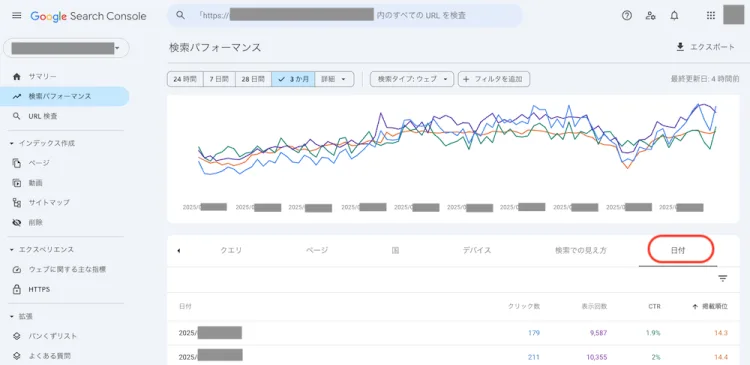
特定の期間のデータを確認したり、過去と比較したりすることで、SEO施策の効果測定やトラブルの原因究明に役立ちます。
| 日付フィルターの操作方法 | レポート上部の「日付」フィルターをクリックし、期間を選択します。 |
|---|---|
| SEOへの活用例 | 特定のSEO施策(例:大規模なリライト、新規記事公開)を行った後の効果測定: 施策実施前と後の期間を比較し、クリック数や表示回数、順位がどう変化したかを確認します。 アクセスが急落した場合の原因究明: アクセスが急落した日付と、その前後の期間を比較し、どのキーワードやページで問題が発生しているか特定します。Googleのアルゴリズムアップデートがあった時期と照らし合わせることも有効です。 季節性のあるキーワードの分析: 年間を通して、特定のキーワードの検索需要がどのように変化するかを把握し、コンテンツ公開のタイミングを最適化します。 |
サイトの健康状態をチェック!「ページ」レポートでエラーを特定
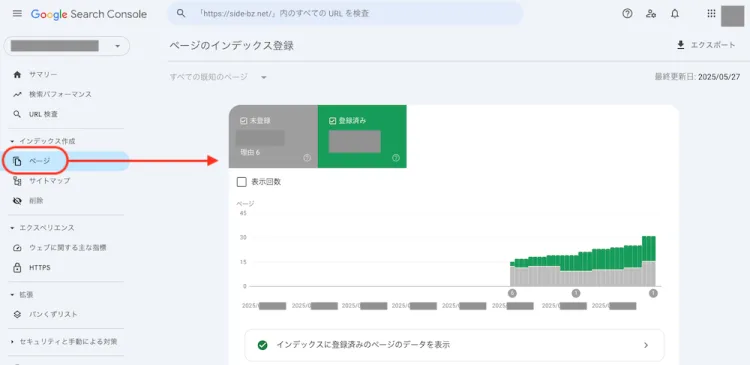
1. ページレポートとは?サイトのインデックス状況を把握する
まず、ページレポートが何を示しているのか、基本的な概要を理解しましょう。
| ページレポートの役割 | ・Googleがあなたの副業ブログのページをどれだけ認識し、検索結果に表示しているか(または表示できないか)を教えてくれるレポートです。 ・サイトの技術的な健全性を測るバロメーターとなります。 |
|---|---|
| レポートへのアクセス方法 | サーチコンソールの左メニューから「インデックス」セクション内の「ページ」をクリックします。 |
| 各ステータスの概要 | ・レポートは大きく「エラー」「有効(警告あり)」「有効」「除外」の4つのステータスに分類されます。 ・改善のために、特に「エラー」と「除外」に注目しましょう。 |
2. 「エラー」の種類と原因、そして具体的な対処法
「エラー」は、Googleがあなたのブログのページをインデックスできなかったことを意味します。これは検索順位に直接影響するため、最優先で対処すべき項目です。
| エラーの重要性 | エラーがあるページは検索結果に表示されないため、アクセス流入の機会を失います。 |
|---|---|
| 主なエラーの種類と対処法(代表的なものをピックアップ) | 【送信された URL に ‘noindex’ タグが追加されています】 原因: サイトマップで送信しているページに、検索エンジンへのインデックスを拒否する noindexタグが誤って設定されています。対処法: 本当にインデックス不要なページかを確認しましょう。 インデックスしたいページであれば、 <head>タグ内のnoindexタグを削除します。WordPressの場合は、SEOプラグイン(Yoast SEO, All in One SEO Packなど)の設定で、投稿タイプや特定のページの「検索エンジンによるインデックスを許可する」設定になっているかを確認します。 サイトマップからそのURLを削除することも検討(インデックス不要な場合)しましょう。 【サーバーエラー(5xx)】 原因: Googleがクロールしようとした際に、サーバーが応答しなかった、またはエラーを返した。サーバーの過負荷、障害、設定ミスなどが原因です。 対処法: レンタルサーバーの稼働状況を確認します。 アクセス集中による一時的なものか、継続的な問題かを確認します。 サーバー管理者やホスティング会社に問い合わせましょう。 【ソフト 404】 原因: ページが存在しないにもかかわらず、200 OK(ページが存在する)というステータスコードを返しているページです。ユーザーはエラーページを見るが、Googleには存在するページと誤解されています。 対処法: そのページが本当に不要であれば、正しい404 Not Foundステータスコードを返すように設定します(通常は自動)。 コンテンツを復活させるか、関連性の高いページに301リダイレクト(恒久的な転送)を設定してください。 【404】 原因: ユーザーがアクセスした、またはGoogleがクロールしようとしたURLが存在しない(削除された、URLが変わったなど)。 対処法: 誤って削除した場合は復活させる。 URLが変更された場合は、新しいURLに301リダイレクトを設定する。 完全に不要なページであれば、そのまま放置しても大きな問題はないが、大量にある場合はサイトマップから削除したり、関連コンテンツへのリンクを貼ることを検討。 【クロール済み – インデックス登録されていません】 原因: Googleがページをクロールしたものの、インデックスに値しないと判断されたページです。品質が低い、重複コンテンツ、情報の不足などが考えられます。 対処法: コンテンツの質を向上させます(情報量、網羅性、専門性)。 重複コンテンツであれば、正規URL(canonicalタグ)を設定するか、統合・削除を検討しましょう。 Googleからの評価が低い可能性があるため、E-E-A-T(経験、専門知識、権威性、信頼性)の観点からも改善を検討します。 |
| エラー修正後の検証プロセス | ・エラーを修正したら、サーチコンソールで「修正を検証」ボタンをクリックします。 ・Googleが再クロールを行い、問題が解決されたかを確認してくれます。 |
3. 「有効(警告あり)」の意味と対応策
「有効(警告あり)」は、ページ自体はインデックスされているものの、何らかの軽微な問題があることを示します。早めに確認し、必要に応じて対処しましょう。
| 「有効(警告あり)」とは? | インデックスはされているが、改善の余地があるページがわかります。 |
|---|---|
| 主な警告の種類と対処法(代表的なもの) | 【「noindex」タグによって除外されました】 原因: 意図的に noindexタグを設定しているが、サイトマップに含められているなど、Googleからすると「本当にこれでいいの?」という状態です。対処法: 意図通りであれば問題ない。意図せず noindexになっている場合は修正。サイトマップから除外しても良いです。【「robots.txt によりブロックされました」】 原因: robots.txtファイルによって、Googleのクローラーがそのページのクロールをブロックされています。対処法: 意図的にブロックしている場合は問題はないです。インデックスしたいページであれば、 robots.txtを修正してブロックを解除します。 |
| 警告への対応の考え方 | エラーほど緊急ではないが、ユーザー体験やSEOに影響する可能性があるので、確認・改善を推奨します。 |
4. 「有効」なページがインデックスされているか確認する方法
最も理想的な状態であり、Google検索に正常に表示されているページです。
| 「有効」とは | Googleによって問題なくクロールされ、インデックスされているページです。 |
|---|---|
| 確認方法 | ・「ページ」レポートの「有効」タブをクリックし、対象のページ数を確認します。 ・特定のURLがインデックスされているか確認したい場合は、「URL検査」ツールを使います。 |
5. 「除外」されたページの種類と、インデックスさせるべきかどうかの判断基準
「除外」は、Googleが意図的にインデックスから外したページ、またはインデックスする必要がないと判断したページです。
| 「除外」とは | Googleがあなたの副業ブログのページを発見したが、インデックスしないことを選択したページとなります。 |
|---|---|
| 主な除外の種類と、対応の考え方 | 【代替ページ(適切に canonical タグが設定されています)】 原因: 重複コンテンツとみなされ、正規のURL(canonicalタグで指定されたURL)がインデックスされているため、このページは除外されています。 対処法: 意図した通りであれば問題ない。適切にcanonicalタグが設定されていることを確認します。 【クロール済み – インデックス登録されていません」】 原因: Googleがクロールしたが、インデックスする価値がないと判断されています(品質の低さ、重複、コンテンツ不足など)。 対処法: 意図的にインデックス不要なページであれば問題ない。インデックスさせたい場合は、コンテンツの質を大幅に改善する必要がある。 【検出 – インデックス登録されていません】 原因: Googleがページの存在は認識したが、まだクロールされてない、またはクロールの優先度が低いと判断されています。 対処法: サイトマップへの登録を確認します。内部リンクが適切に設定されているか確認してください。コンテンツの質が高い場合は、Googleがそのうちクロールする可能性もありますが、優先度を上げるために内部リンクやサイトマップの改善の検討が必要です。 【robots.txt によりブロックされました】 原因: robots.txtファイルでGoogleのクローラーがそのページにアクセスできないように設定されています。対処法: 意図的にブロックしている場合は問題ない。インデックスしたいページであれば、 robots.txtを修正しましょう。 |
| 「除外」されたページへの対応基準 | インデックス不要なページか? (例:ログインページ、プライバシーポリシー、重複コンテンツ、テストページなど) → そのまま放置でOK。 インデックスすべき重要なページか? → 上記のエラーや警告の対処法を参考に、コンテンツ改善や技術的な修正を行います。修正後は「URL検査」ツールでインデックス登録をリクエストすることを検討しましょう。 |
モバイルフレンドリーに!「ウェブに関する主な指標」でユーザー体験を向上
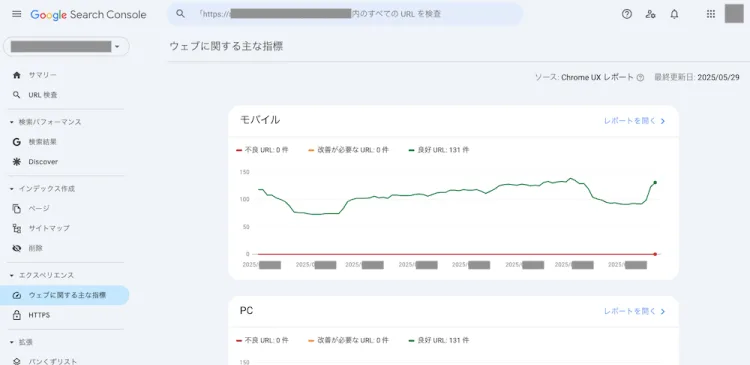
1. ウェブに関する主な指標(Core Web Vitals)とは?
「ウェブに関する主な指標」(Core Web Vitals)は、Googleがユーザー体験を測るために導入した3つの主要な指標です。
これらの指標は、サイトの「読み込み速度」「インタラクティブ性」「視覚的安定性」を数値化し、ユーザーが快適にサイトを利用できるかどうかの基準となります。
| Core Web Vitalsの重要性 | Googleがランキング要因として考慮しています。 ユーザー体験が悪いサイトは、離脱率が高まり、結果的にSEO評価にも悪影響を及ぼす可能性があります。 |
|---|---|
| レポートへのアクセス方法 | サーチコンソールの左メニュー「エクスペリエンス」セクション内の「ウェブに関する主な指標」をクリックします。 「モバイル」と「PC」それぞれのレポートがあります。 |
2. 各指標(LCP、FID、CLS)の概要と重要性
Core Web Vitalsを構成する3つの指標それぞれについて、その意味と、なぜ重要なのかを具体的に解説します。
| LCP(Largest Contentful Paint):最大コンテンツの描画 | 意味: ページの読み込みパフォーマンスを測る指標。ページで最も大きいコンテンツ(画像、動画、テキストブロックなど)が画面に表示されるまでの時間です。 目標: 2.5秒以内(良好) なぜ重要?: ユーザーがページを開いたとき、「まだ読み込み中なのかな?」と感じさせないために、主要なコンテンツが素早く表示されることが重要です。これが遅いとユーザーはすぐに離脱してしまう可能性が高いです。 改善のヒント: 画像の最適化(圧縮、次世代フォーマット)、サーバー応答時間の短縮、JavaScript/CSSの最適化、CDN(コンテンツデリバリーネットワーク)の利用があります。 |
|---|---|
| FID(First Input Delay):初回入力遅延 | 意味: ページのインタラクティブ性を測る指標。ユーザーが最初にページを操作しようとしたとき(ボタンクリック、リンクタップなど)から、ブラウザがその操作に応答するまでの時間です。 目標: 100ミリ秒以内(良好) なぜ重要?: ユーザーが「何かをしたい」と思ったときに、すぐに反応が返ってくることはストレスのない操作体験に直結します。この遅延が大きいと、ユーザーはサイトがフリーズしていると感じる可能性があります。 改善のヒント: JavaScriptの実行時間の短縮、メインスレッドの作業を減らす、サードパーティスクリプトの影響を抑えるなどがあります。 |
| CLS(Cumulative Layout Shift):累積レイアウト変更 | 意味: ページの視覚的安定性を測る指標。ページの読み込み中に、コンテンツの配置がどれくらい予期せず動いてしまうかを示します。 目標: 0.1以内(良好) なぜ重要?: ページを読んでいる途中で広告が突然表示されてテキストがずれたり、ボタンをクリックしようとしたら要素が移動して誤って別の場所をクリックしてしまったりする現象は、ユーザーにとって非常に不快です。 改善のヒント: 画像や動画にサイズ属性を指定する、動的に挿入されるコンテンツのためにスペースを確保する、Webフォントの読み込みを最適化します。 |
3. モバイルユーザビリティレポートの確認と改善ポイント
ウェブに関する主な指標」と並び、モバイル体験の良し悪しを判断する重要なレポートです。
| モバイルユーザビリティレポートとは | あなたの副業ブログがモバイルデバイスで閲覧・操作する際に、問題なく表示されているか(文字の小ささ、タップターゲットの近接など)を評価するレポートです。 レポートへのアクセス方法: サーチコンソールの左メニュー「エクスペリエンス」セクション内の「ウェブに関する主な指標」をクリックし、モバイルの指標の「レポートを開く」から確認できます。 |
|---|---|
| 主なエラーの種類と対処法 | 【テキストが小さすぎて読めません】 原因: フォントサイズが小さすぎる、またはビューポートが正しく設定されていない状況です。 対処法: 十分なフォントサイズ(最低16px程度)を確保します。レスポンシブデザインを導入し、適切なビューポートを設定します。 【クリック可能な要素同士が近すぎます】 原因: ボタンやリンクなどのタップターゲットが隣接しすぎていて、誤操作しやすい状態です。 対処法: クリック可能な要素間のスペースを十分確保します。タップターゲットのサイズを大きくしましょう。 【ビューポートが設定されていません】 原因: モバイルデバイスの画面サイズに合わせてコンテンツが調整されるよう、ビューポートメタタグが設定されていません。 対処法: <head>タグ内に<meta name="viewport" content="width=device-width, initial-scale=1">などのタグを追加します。 |
| モバイルフレンドリーの重要性 | Googleは「モバイルファーストインデックス」を導入しており、モバイル版のサイトを主に評価しています。 モバイルフレンドリーでないサイトは、検索順位が不利になる可能性があります。 ユーザーの離脱率が高まります。 |
| モバイルフレンドリーテストツールの紹介 | Googleが提供する「モバイルフレンドリーテスト」ツール(外部サイト)で、自身のサイトをテストします。 |
サイトへの評価を高める「リンク」レポートの活用術
サイトへの評価を高める「リンク」レポートの活用術を見ていきましょう。
1. 外部からのリンク(被リンク)を確認する
| レポートへのアクセス方法 | サーチコンソールの左メニュー「リンク」をクリックし、「外部リンク」のセクションを確認できます。 |
|---|---|
| 「上位のリンクされているページ」の見方と活用 | サイト内で、どのページが最も多くの被リンクを獲得しているかを確認できます。 活用例: 人気のコンテンツの発見: 被リンクが多いページは、世の中から高い評価を得ているコンテンツでし。なぜそのページが評価されているのかを分析し、他のコンテンツ作成の参考にしたり、さらに情報を充実させることを検討します。 関連コンテンツの強化: 多くの被リンクを受けているページに、関連する他のページへの内部リンクを設置することで、サイト全体の評価を高める効果が期待できます。 |
| 「上位のリンク元サイト」の見方と活用 | どのサイトからこちらのサイトへリンクが貼られているかを確認できます。 活用例: リンク元サイトの質の確認: 信頼性の低いサイトやスパム的なサイトからのリンクは、SEO上悪影響を与える可能性がある。不自然なリンクがないか定期的にチェックします。 新しい被リンクの発見: 知らなかった被リンク元を見つけた場合、そのサイトと協力関係を築ける可能性も探れます。 |
| 「上位のリンク元テキスト」の見方と活用 | 他のサイトがあなたの副業ブログへリンクを貼る際に、どのようなテキスト(アンカーテキスト)を使っているかを確認できます。 活用例: 評価されているキーワードの把握: ユーザーや他のサイトがあなたの副業ブログをどのようなキーワードで認識し、評価しているかが分かります。そのキーワードに関連するコンテンツをさらに強化するヒントになります。 不自然なアンカーテキストのチェック: 不自然にキーワードが詰め込まれたアンカーテキストがないか確認し、スパム的なリンクの兆候がないか警戒します。 |
| 【注意】不自然な被リンクへの対処(否認ツール) | 意図しない、または悪質なサイトからの被リンクが大量に貼られている場合、サイトの評価を下げる可能性があります。 このような場合は、Googleが提供する「リンクの否認ツール」を使って、それらのリンクを無効化できます。 |
2. 内部リンクの状況を把握する
「内部リンク」とは、あなたのサ副業ブログ内のページ同士を繋ぐリンクのことです。ユーザーがサイト内を回遊しやすくするだけでなく、Googleのクローラーがサイト構造を理解し、各ページの重要度を把握する上でも非常に重要です。
| レポートへのアクセス方法 | サーチコンソールの左メニュー「リンク」をクリックし、「内部リンク」のセクションを確認します。 |
|---|---|
| 「上位の内部リンクされているページ」の見方と活用 | あなたの副業ブログ内で、どのページが最も多くの内部リンクを受けているかを確認できます。 活用例: 重要なページの確認: 内部リンクが多いページは、サイト内で重要度が高いとGoogleに認識されやすい傾向があります。本当にSEO上重要なページに内部リンクが集中しているかを確認しましょう。 内部リンクの最適化: 内部リンクが少ない重要ページへの追加: アクセスを増やしたい重要なページなのに内部リンクが少ない場合は、関連する他のページから積極的にリンクを貼りましょう。 関連性の高いリンクの設置: ユーザーが次に読みたいと思うような、関連性の高い記事へのリンクを設置することで、ユーザー体験の向上にもつながります。 アンカーテキストの最適化: リンク先のコンテンツ内容がわかるような、具体的で自然なアンカーテキストを使用します。 |
| 内部リンク改善の重要性 | ユーザーの回遊性向上: ユーザーがサイト内をスムーズに移動できるようになり、滞在時間が延びます。 クローラーの巡回促進: Googleのクローラーがサイト内のすべてのページを発見しやすくなります。 ページの評価分散: 重要なページに内部リンクを集中させることで、そのページのSEO評価を高めることができます。 |
3. 不自然なリンクの否認方法
どのようなリンクが「不自然」とみなされるのか、そしてなぜその否認が必要なのかを理解しましょう。
| 不自然なリンクの例 | 低品質なサイトからのリンク: スパムサイト、内容のないディレクトリサイト、海外の不審なサイトなどからのリンクです。 大量かつ不自然なリンク: 短期間に何千ものリンクが急増した、明らかに自動生成されたようなリンクです。 関連性のないサイトからのリンク: 全く関係のないテーマのサイトからのリンクです。 過剰なキーワード詰め込みリンク(アンカーテキストスパム): リンクのテキスト(アンカーテキスト)が、不自然なまでに特定のキーワードばかりになっているリンクでし。 リンク販売や購入によって得られたリンク: Googleのガイドラインに明確に違反する行為です。 |
|---|---|
| なぜ否認が必要なのか | Googleは、悪質なリンクや意図的に貼られたスパム的な被リンクを検知すると、サイトの評価を下げたり、手動ペナルティを課したりすることがあります。 否認ツールは、これらの悪影響からサイトを守るための「最終手段」です。 |
| リンク否認が必要となるケース(重要) | Googleは近年、低品質なリンクを自動的に無視する傾向にあるため、ほとんどのサイトではリンク否認ツールを使う必要はありません。 安易な使用は、本来サイトにとって有益なリンクまで否認してしまい、かえってSEO評価を下げるリスクがあります。 リンク否認ツールを使うべきケースは、主に以下の2つあります。 Googleから「手動による対策」の警告を受けている場合: サーチコンソールの「手動による対策」レポートで、「サイトへの不自然なリンク」に関する警告が表示されている場合です。 Googleがあなたの副業ブログに対して、人為的または意図的に不自然なリンクを獲得していると判断し、ペナルティを課している状態。この場合は、否認ツールでの対処が強く推奨されます。 悪質なネガティブSEO(リンクスパム攻撃)を受けていると思われる場合: 競合サイトなどから、あなたの副業ブログの評価を意図的に下げる目的で、大量のスパムリンクが貼られていると明確に判断できる場合です。 通常はGoogleが自動で無視してくれることが多いですが、あまりにも悪質・大量な場合は検討の余地があります。 過去に自分自身で質の低いリンクを大量に生成した経験がある場合: 過去のSEO施策で、質の低いリンクを意図的に生成してしまった経緯があり、それが現在も悪影響を及ぼしている可能性がある場合です。 上記に当てはまらない限り、基本的にリンク否認ツールを使う必要はないでしょう。 |
| 不自然なリンクの否認手順 | もし、上記のような状況に該当し、リンク否認が必要だと判断した場合は、以下の手順で進めましょう。 被リンク一覧をダウンロードする: Googleサーチコンソールの「リンク」レポートにアクセスします。 「外部リンク」セクションの「その他のサンプルリンク」または「上位のリンク元サイト」の「詳細」をクリックし、画面右上の「外部リンクをエクスポート」からCSVファイル(またはGoogleシート)をダウンロードします。 ダウンロードしたファイルには、あなたの副業ブログにリンクを貼っている外部サイトのURLが記載されています。 否認するリンクを精査・特定する: ダウンロードした被リンク一覧を一つずつ確認し、どのリンクが不自然で否認すべきかを慎重に判断します。 判断のポイント: コンテンツの内容があなたのブログと全く関係ないサイト。 海外の不審なサイトや、スパム的な内容のサイト。 URLが意味不明な文字列の羅列。 アンカーテキストが不自然なキーワードばかり。 リンク元サイトのドメインパワーが極端に低い(ツールなどで調べる)。 【警告】誤って良いリンクを否認しないよう細心の注意を払う。 一度否認すると元に戻すのは困難。 否認リスト(テキストファイル)を作成する: 否認したいリンクをリストアップし、テキストエディタ(メモ帳など)で「.txt」形式のファイルを作成します。 ファイル形式のルール: 1行につき1つのURLまたはドメインを記述します。 特定のページからのリンクを否認する場合: そのページの完全なURLを記述します。(例: https://example.com/spam-page/)ドメイン全体を否認する場合: domain: のプレフィックスを付けてドメイン名を記述します。(例:domain:spamsite.com) サブドメインを含めてそのドメイン全体を否認したい場合は domain: を使います。特定のサブドメインだけを否認したい場合は、domain:sub.spamsite.com のように記述します。コメントを付けたい場合: # を行の先頭に付けると、その行はコメントとして扱われ、Googleに読み込まれません。メモ代わりに活用できます。文字コード: UTF-8または7-bit ASCIIで保存します。 例:否認リストの記述例 # 2024/05/30 スパムリンク否認 # 低品質な海外サイト domain:spam-example.com domain:bad-link-farm.net # 特定の低品質ページ https://suspicious-blog.info/spam-post-123 https://another-spam-site.xyz/random-pageGoogleに否認リストをアップロードする: Googleの「リンクの否認ツール」ページにアクセスします。(サーチコンソールのメニューからは直接アクセスできないため、検索するかブックマークしておくと便利です。) Google リンクの否認ツール 対象となるウェブサイトのプロパティを選択します。 「否認リストをアップロード」ボタンをクリックし、作成したテキストファイルを選択してアップロードします。 アップロードが成功すると、否認されたドメインとURLの数が表示され、「否認リストが送信されました」というメッセージが表示されます。 【注意】 新しいリストをアップロードすると、既存のリストは全て置き換えられます。 以前に否認したリンクがある場合は、それらも含めて新しいリストを作成し直します。 |
| 否認後の反映と確認 | 否認リストがGoogleに反映され、実際に評価に影響が出るまでには数週間から数ヶ月かかることがあります。すぐに効果が出なくても焦らないようにしてください。 Googleから否認が完了したという通知は来ません。手動対策の警告を受けていた場合は、その警告が解除されることで否認が機能したと判断できます。 |
| リンク否認ツールは最終手段!まずは削除依頼 | リンク否認ツールは強力なツールですが、前述の通り、誤った使用はリスクを伴います。そのため、Googleはまず以下の方法を推奨しています。 リンク元サイトの管理者に削除依頼をする: サイトに記載されている連絡先(メールアドレス、問い合わせフォーム)を通じて、リンクの削除を丁寧に依頼します。 この方法は、Googleのガイドラインに沿った最も望ましい解決策です。 それでも削除できない場合に否認ツールを使う: 削除依頼に応じてもらえなかった場合や、連絡先が不明な場合にのみ、否認ツールを検討しましょう。 |
その他の便利機能とレポートを使いこなそう
Googleサーチコンソールは、あなたの副業ブログのSEOを強力にサポートする様々なレポートとツールを提供しています。
これまで解説してきた「検索パフォーマンス」や「ページ(カバレッジ)」が特に重要ですが、他にもサイトの健全性維持や問題解決に役立つ便利な機能がたくさんあります。
ここでは、知っておくと便利なGoogleサーチコンソールのその他の機能とレポートについて解説します。
1. 「URL検査」ツールで特定のページの現状を瞬時に把握する
特定のページのインデックス状況やGoogleからの評価を知りたいときに非常に役立つのが「URL検査」ツールです。
| URL検査ツールとは | 特定のURL(あなたの副業ブログの特定のページ)をGoogleがどのように認識しているか、リアルタイムに近い情報で確認できるツールです。 インデックスされているか、エラーがないか、モバイルフレンドリーかなどを瞬時に確認できます。 |
|---|---|
| レポートへのアクセス方法 | サーチコンソール画面の上部にある検索窓に、検査したいURLを入力してEnterキーを押すか、左メニューの「URL検査」をクリックしてURLを入力します。 |
| データの見方と活用例 | 「Googleにインデックス登録済み」と表示されているか? 表示されていれば正常にインデックスされていることを意味します。 「インデックス登録済みではありません」と表示された場合は、何らかの問題でインデックスされていないため、その原因(エラー、noindexなど)を確認し、修正する必要があります。 「インデックス登録をリクエスト」機能の活用: 新規作成したページや、修正したばかりのページをGoogleに早くインデックスしてほしい場合に、手動でクロールをリクエストできる機能です。 「インデックス登録をリクエスト」ボタンをクリックしまうs。ただし、乱用はNGであり、本当に急ぐ場合や修正後に確認したい場合のみに使うべきです。 「公開URLをテスト」機能の活用: 現在のGoogleのクローラーが、そのページをどのように見ているかを確認できます。 修正後のページが正しく表示されるか、エラーがないかなどを確認する際に便利です。 モバイルユーザビリティやウェブに関する主な指標のステータス確認: そのページがモバイルフレンドリーであるか、Core Web Vitalsの評価はどうかを個別に確認できます。問題があれば「ウェブに関する主な指標」や「モバイルユーザビリティ」レポートで詳細を確認するよう促します。 |
2. 「手動による対策」でペナルティがないか確認する
Googleから何らかのペナルティ(手動による対策)を受けていないかを確認する非常に重要なレポートです。
| 手動による対策とは | Googleの社員が、あなたの副業ブログがGoogleのガイドラインに違反していると判断した場合に課されるペナルティです。 ペナルティを受けると、検索順位が大幅に下落したり、検索結果から完全に削除されたりする可能性があります。 |
|---|---|
| レポートへのアクセス方法 | サーチコンソールの左メニュー「セキュリティと手動による対策」セクション内の「手動による対策」をクリックします。 |
| 確認するポイントと対処法 | 「問題は検出されませんでした」と表示されているか? この表示であれば、手動ペナルティは受けていないので安心できます。 何らかの警告が表示されている場合: どのような違反が検出されたのか、具体的な内容(例:不自然なリンク、スパム行為など)を確認します。 【重要】 指示に従って問題を修正し、Googleに再審査リクエストを送信する必要があります。問題が解決されるまで、サイトの検索順位は回復しません。 |
3. 「セキュリティの問題」でサイトの安全性をチェックする
あなたの副業ブログがハッキングされたり、マルウェアに感染したりしていないかを確認するレポートです。
| セキュリティの問題とは | サイトがマルウェアに感染している、フィッシングサイトになっている、ハッキングされているといったセキュリティ上の問題がないかをGoogleが自動で検知し、報告してくれるレポートです。 |
|---|---|
| レポートへのアクセス方法 | サーチコンソールの左メニュー「セキュリティと手動による対策」セクション内の「セキュリティの問題」をクリックします。 |
| 確認するポイントと対処法 | 問題は検出されませんでした」と表示されているか? この表示であれば、セキュリティ上の大きな問題はないので安心できます。 何らかの問題が検出された場合: どのようなセキュリティ上の問題が検出されたのか、具体的な内容を確認します。 【緊急】 速やかにサイトのセキュリティを確保し、マルウェアの除去や脆弱性の修正を行う必要があります。 修正後は、Googleに再審査リクエストを送信して、問題が解決されたことを知らせてくれます。 |
4. 「メッセージ」機能でGoogleからの重要通知を見逃さない
Googleサーチコンソールの「メッセージ」機能は、Googleからあなたの副業ブログに関する重要な通知が届く場所です。
| メッセージ機能とは | サイトの技術的な問題(クロールエラーの増加、モバイルユーザビリティの問題など)、手動による対策の通知、サイトマップ処理に関する情報など、Googleからの重要なメッセージが届く受信箱です。 |
|---|---|
| レポートへのアクセス方法 | サーチコンソール画面右上のベルアイコン(通知アイコン)をクリックするか、左メニューの「メッセージ」をクリックします。 |
| 活用例 | 定期的な確認の習慣化: 最低でも週に一度はメッセージを確認する習慣をつけることを推奨します。 早期の問題発見: 重要な通知を見逃すことで、サイトのパフォーマンス低下やペナルティに気付くのが遅れるリスクを回避できます。 Googleからのアドバイス活用: Googleが提供する改善のヒントや新機能に関する情報も届くため、サイト運営に役立てることができます。 |
サーチコンソール 使い方:SEO改善のPDCAサイクル
このセクションでは、GoogleサーチコンソールをPDCAサイクルの各段階でどのように活用し、あなたの副業ブログのSEOを最適化していくかを具体的に解説します。
1. データを見て「課題」を見つける(Plan:計画)
PDCAサイクルの最初のステップは、現状を把握し、どこに問題があるのか、どんな改善の可能性があるのかをGoogleサーチコンソールのデータから見つけることです。
| 活用するレポート | 検索パフォーマンスレポート: クリック数は多いのに順位が低いクエリ: 「このキーワードでもっと上位表示できれば、さらに流入が増えるはずだ」という課題がわかります。 表示回数は多いのにCTRが低いクエリ/ページ: 「検索結果での見え方が悪く、ユーザーにクリックされていない」という課題がわかります。 順位が徐々に下がっているページ: 「コンテンツが古くなったか、競合に抜かれた可能性がある」という課題がわかります。 カバレッジレポート: 「エラー」のページ: 「これらのページがインデックスされていないため、検索流入の機会を失っている」という課題がわかります。 「有効(警告あり)」のページ: 「軽微な問題があるため、ユーザー体験やSEOに悪影響を与えている可能性がある」という課題がわかります。 ウェブに関する主な指標/モバイルユーザビリティレポート: 「不良」や「改善が必要」なページ: 「サイト表示が遅い、操作性が悪いなどの理由でユーザーが離脱している可能性が高い」という課題がわかります。 リンクレポート: 被リンクが少ない重要ページ: 「外部からの評価が足りていない」という課題がわかります。 不自然な被リンク: 「サイトの評価が下がる可能性がある」という課題がわかります。 |
|---|---|
| 課題を見つけるための視点 | 「なぜこの数値は低い(高い)のだろう?」 「この問題が解決できたら、どんなメリットがあるだろう?」 「優先して改善すべきはどれだろう?」 |
2. 課題に対して「仮説」を立てる(Plan:計画)
見つけた課題に対して、「なぜそのような状況なのか?」「どうすれば改善できるのか?」という仮説を立てます。具体的な改善策を考えるための重要なステップです。
| 仮説の立て方例 | 課題: 「表示回数が多いのにCTRが低いキーワードがある」 仮説: 「検索結果に表示されるタイトルやディスクリプションが魅力的ではない、または検索意図とズレているのではないか? → 修正すればCTRが向上するはずだ。」 課題: 「特定の重要ページの順位が低い」 仮説: 「そのページのコンテンツの情報量が不足している、またはキーワードが十分に最適化されていないのではないか? → コンテンツをリライトし、情報を充実させれば順位が上がるはずだ。」 課題: 「モバイルの表示速度が遅いページがある」 仮説: 「画像が最適化されていない、またはJavaScriptの読み込みが遅いのではないか? → 画像を圧縮し、JSの読み込みを遅延させれば速度が改善し、ユーザー離脱率が下がるはずだ。」 |
|---|
3. 改善策を「実行」する(Do:実行)
立てた仮説に基づき、具体的なSEO施策を実行に移します。この段階で、Googleサーチコンソールの「URL検査」ツールなども活用します。
| 具体的な実行例 | タイトル・ディスクリプションの修正: 検索パフォーマンスレポートで特定した低CTRのページに対し、魅力的なタイトルやディスクリプションを書き換えます。 コンテンツのリライト・追加: 順位を上げたいキーワードや、情報不足が懸念されるページに対し、コンテンツの質を高める(情報量増加、網羅性向上、最新情報への更新、E-E-A-T要素の追加など)ができます。 技術的な修正: カバレッジレポートで指摘されたエラー(404エラー、noindex設定ミスなど)や、ウェブに関する主な指標で問題のあるページの修正を行います。 内部リンクの最適化: 内部リンクレポートで、重要なのに内部リンクが少ないページに、関連性の高い既存ページからリンクを追加します。 XMLサイトマップの更新と再送信: 新規ページを公開したり、大量のページを削除・変更した場合は、サイトマップを更新し、サーチコンソールから再送信します。 修正後の「URL検査」と「インデックス登録をリクエスト」: 修正したページは、「URL検査」ツールで現在の状況を確認し、「インデックス登録をリクエスト」してGoogleに再クロールを促します。 |
|---|
4. 効果を「検証」する(Check:評価)
実行した施策が、狙い通りの効果を発揮しているかを確認します。Googleサーチコンソールのデータを使って、数値の変化を注意深く追跡します。
| 活用するレポートと確認ポイント | 検索パフォーマンスレポート: 期間比較: 施策実行前と後の期間を比較し、クリック数、表示回数、CTR、平均掲載順位がどう変化したかを確認します。(例:過去28日 vs 以前の期間) クエリ・ページ別での確認: 特定のキーワードやページに絞って、施策が成功しているかを検証します。 カバレッジレポート: 修正したエラーが「有効」に変わっているか、「修正を検証」後のGoogleの処理状況を確認します。 ウェブに関する主な指標/モバイルユーザビリティレポート: 「不良」や「改善が必要」だったページが「良好」に変化したかを確認します。 メッセージ: Googleからの特別な通知(改善が確認された、エラーが解決されたなど)が届いていないか確認します。 |
|---|---|
| 検証の際の注意点 | SEOの効果はすぐには現れないため、数週間~数ヶ月の期間を置いて検証する忍耐力が必要です。 一つの施策だけでなく、様々な要因が絡み合うため、多角的にデータを分析します。 |
5. さらなる「改善」を行う(Act:改善)
検証の結果に基づいて、次のアクションを計画します。成功した施策は横展開し、うまくいかなかった施策は原因を分析し、新たな仮説を立てて再挑戦します。
この「Act」が、次の「Plan」へと繋がり、継続的な改善サイクルを形成します。
| 次のアクションの決定 | 施策が成功した場合: なぜ成功したのかを分析し、その成功要因を他の類似ページや今後のコンテンツ作成に活かします。 さらに高い目標を設定し、次のステップに進みます。 施策が失敗した場合、または効果が不十分な場合: なぜうまくいかなかったのか、原因を深掘りしましょう。 新しい仮説を立て直し、異なる改善策を検討します。 優先順位を見直し、別の課題から着手することも視野に入れます。 |
|---|---|
| PDCAサイクルの継続 | SEOに「終わり」はありません。 Googleのアルゴリズムは常に変化し、競合も対策を講じているため、PDCAサイクルを継続的に回すことが、常に検索上位を維持し、サイトを成長させる鍵となる。 |
よくある質問とトラブルシューティング
1. グーグル サーチコンソール 使い方:データが反映されない・遅い時の対処法
「設定したばかりなのにデータが出てこない」「最近更新したのに順位が変わらない」といった悩みはよくあるものです。
| Googleサーチコンソールのデータはリアルタイムではない | データが反映されるまでには、通常数日から数週間かかる。特に新規登録や大規模な変更後は時間がかかる傾向があります。 急いでいても、焦らずに待つことが重要です。 |
|---|---|
| データ反映が遅れる主な原因 | Googleのクロールとインデックスの遅れ: Googleのクローラーがサイトを巡回し、データが処理されるまでに時間がかかります。 大規模なサイト変更: サイトの大幅なリニューアルやURL構造の変更があった場合、Googleが新しいサイト構造を認識するのに時間がかかることがあります。 季節的な要因やアルゴリズムの変動: 特定の時期のデータ変動や、Googleのアルゴリズムアップデートによる影響も考えられます。 |
| 確認すべきこと・対処法 | ロパティ設定の確認: サイトが正しく登録され、所有権が確認されているか再確認します。 XMLサイトマップの送信状況: 最新のサイトマップが正しく送信されているか確認します。 URL検査ツールの活用: 特定のURLがインデックスされているか、エラーがないか「URL検査」ツールで確認し、必要であれば「インデックス登録をリクエスト」を試します(ただし乱用しないよう注意喚起)。 待つことの重要性: 基本的には待つことが最も確実な対処法です。 |
2. プロパティの削除方法
誤って登録してしまったプロパティや、もう管理しないサイトのプロパティを削除したい場合の操作方法です。
| 削除の目的と注意点 | 不要なプロパティを整理するために削除します。 削除してもサイトがGoogle検索結果から消えるわけではありません(あくまでサーチコンソールの管理画面からデータが見えなくなるだけ)。 本当に削除して良いプロパティか、最終確認を促します。 |
|---|---|
| 具体的な手順 | Googleサーチコンソールにログインし、削除したいプロパティを選択します。 画面左下の「設定」をクリックします。 「プロパティの設定」の中から「プロパティを削除」を選択します。 確認メッセージが表示されるので、内容を確認して「削除」をクリックします。 |
| 所有権の解除 | プロパティを削除しても、サイトの所有権が自動で解除されるわけではありません。 もし完全に管理から外したい場合は、別途「所有権を解除」する必要があります。 |
3. 他のGoogleツール(GA4など)との連携メリット
Googleサーチコンソールは単体でも強力なツールですが、他のGoogleサービスと連携することで、さらに深い分析が可能になります。
| GA4との連携 | メリット: GA4の管理画面からサーチコンソールのデータを直接確認できるようになります(検索クエリやランディングページデータなど)。 ユーザー行動データ(滞在時間、直帰率など)と検索パフォーマンスデータを組み合わせて分析することで、より詳細なユーザーニーズやコンテンツ改善点が見つかります。 GA4の「集客」→「Search Console」レポートで、両者のデータを統合して見られます。 連携方法(簡易版): GA4のプロパティ設定画面からSearch Consoleを連携します。(例:GA4の「管理」→「プロパティ設定」→「Search Consoleを調整」) |
|---|---|
| Googleタグマネージャー(GTM)との連携(間接的) | メリット: サーチコンソールの所有権確認(HTMLタグ方式)や、GA4・Google広告のトラッキングコード設置などを、GTM経由で一元管理できます。 補足: 初心者にはやや難易度が高いツールであるため、簡単な紹介にとどめます。 |
| Google広告との連携 | メリット: 検索広告のパフォーマンスとオーガニック検索のデータを比較することで、広告とSEOの相乗効果を分析できます。 補足: 広告運用をしている場合に有用です。 |
まとめ:google サーチコンソール 使い方
この記事では、Googleサーチコンソールとは何か、そしてなぜサイト運営者にとって必要不可欠なツールなのかを紹介しました。
あなたの副業ブログをサーチコンソールに登録し、XMLサイトマップを送信することが、Googleにサイトの地図を渡す重要なステップです。
「検索パフォーマンス」レポートは、どんなキーワードで、どのページが、どれくらい検索されているか、その順位やクリック率(CTR)まで分かります。そして、これらのデータが具体的なSEO改善策に繋がる最重要のレポートです。
あなたの副業ブログのページがGoogleに適切にインデックスされているかを確認し、特にエラーが見つかった場合は、その原因を特定し、速やかに対処することで、検索機会の損失を防ぐことができます。
「ウェブに関する主な指標」や「モバイルユーザビリティ」レポートからは、サイトの表示速度や操作性といったユーザー体験の質を把握できます。
こうしたレポートがGoogleの評価に影響するため、改善が必要となります。
「リンク」レポートを通して、外部からの被リンクとサイト内の内部リンクの状況を分析し、サイトの評価向上に繋げますが、不自然なリンクには要注意です。
そして最も重要なのは、これらのデータを単に見るだけでなく、PDCAサイクル(Plan-Do-Check-Act)に沿って継続的に活用することで、あなたの副業ブログのSEOを効率的に改善し、成長させていくことができます。










